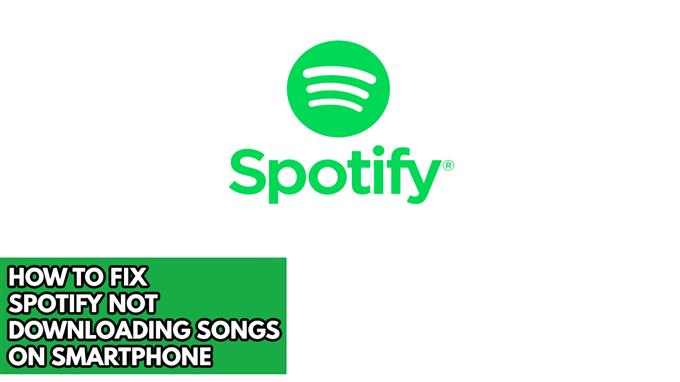Изпитвате ли Spotify да не изтегляте издания на песни на вашия смартфон? Има няколко фактора, които могат да причинят този проблем като много бавна скорост на интернет, повредена кеш на App Spotify или дори остаряло приложение, само за да назовем няколко. Ще трябва да извършите няколко стъпки за отстраняване на неизправности, за да отстраните този проблем.
Spotify е аудио стрийминг и медийни услуги. Той има над 422 милиона активни потребители месечно, включително 182 милиона платени членове, което го прави един от най -големите доставчици на услуги за стрийминг на музика. Повече от 82 милиона песни, включително тези с цифрови ограничения за авторски права, са достъпни на Spotify от звукозаписни етикети и медийни фирми. Основните функции са безплатни с реклами и ограничен контрол като част от услугата Freemium, но други възможности като офлайн слушане и слушане без реклами са достъпни само с платени членства. През октомври 2021 г. има 180+ нации, където Spotify е достъпна. Потребителите могат да правят, актуализират и споделят плейлисти и да търсят музика въз основа на изпълнител, албум или жанр.
приложението Spotify не изтегля музика? Ето как да го поправите


Музиката, която не изтегля, е един от проблемите, в които бихте могли да се сблъскате, когато използвате приложението Spotify. Това може да бъде трудно, особено ако искате да слушате своите плейлисти офлайн или без мобилен телефон или Wi-Fi връзка.
Ето какво можете да направите, за да поправите Spotify, че не изтегляте издания на песни.
Решение 1: Проверете вашата интернет връзка
В тази ситуация първо трябва да проверите дали вашият смартфон има добра скорост на интернет. Да се уверите, че скоростта на изтегляне е бърза по -специално, може да ви помогне да изтеглите песните много по -бързо.
С използването на онлайн проверки за тестове за скорост като Speedtest.net, можете да определите текущото състояние на скоростта на вашия интернет е добро за изтегляне на мобилни устройства.
Проверка на скоростта на интернет
Стъпка 1: Отворете браузъра си на телефона си. Изберете всеки предпочитан интернет браузър, който искате.
Стъпка 2: Въведете Speedtest.net, за да проверите вашата проверка на скоростта на интернет. Сайтът за тест за скорост е един от най -популярните уеб инструменти за проверка на скоростта на връзката ви.
Стъпка 3: Натиснете бутона GO. Натискането на бутона GO ще започне теста за скорост.
Стъпка 4: Изчакайте резултатите от теста за скорост да бъдат завършени. Разберете колко бързо можете да изтеглите и качите.
Гледайте внимателно резултатите за изтегляне, качване и ping. Колко добре се изпълнява вашата връзка ще бъде определена от тези резултати.
Следвайки тези инструкции, можете да определите дали вашият мрежов хардуер е виновен за Wi-Fi мрежова връзка, която е нестабилна.
Стъпка 1: Вашият смартфон трябва да бъде изключен.
Стъпка 2: Извадете захранващите кабели от вашия модем и рутер.
Стъпка 3: Свържете отново вашия модем и рутер с захранването след минута и включете устройствата.
Стъпка 4: Изчакайте светлините да светят отново.
Стъпка 5: Включете вашия смартфон.
Стъпка 6: Свържете отново телефона си с интернет.
Ето какво можете да направите, за да избегнете всякакви възможни мрежови проблеми.
Стъпка 1: Докато използвате приложението Spotify, опитайте се да изключите всички други WiFi-свързани устройства. Приспособлението ще може да използва пълното количество интернет честотна лента в резултат.
Стъпка 2: Когато използвате Spotify, се приближете до рутера. Устройството ще може да получи значително по-силен Wi-Fi мрежов сигнал в резултат, което ще ускори връзката.
Стъпка 3: Ако вашият рутер има две ленти, помислете за свързване с 5 GHz честота, а не с диапазона 2.4 GHz.
Освен това трябва да опитате да изключите Wi-Fi връзка на телефона си и да активирате изтегляне на мобилни устройства чрез вашата клетъчна мрежа. Телефонът ви ще използва връзката за данни от вашата мрежа по този начин.
Проверете дали вашият акаунт има достатъчно кредити за данни за клетъчни мрежи за данни. Важно е да избягвате бавната скорост на интернет, ако използвате мобилни данни, за да изтеглите песни Spotify. Той е идеален за вашия телефон да има 4G LTE или дори 5G сигнал и да има подходяща интернет връзка за изтегляне на музика.
Решение 2: Рестартирайте Spotify
Рестартирането на приложението Spotify е един от най -бързите начини за решаване на този проблем за изтегляне на музика. Възможно е проблемът да се дължи на кратка грешка в приложението, която не позволява на песни Spotify да се изтегля. Просто рестартирайте програмата, за да разрешите това.
Force Close Spotify приложение
Стъпка 1: Отворете менюто Настройки.
Стъпка 2: Изберете приложения и известия.
Стъпка 3: Изберете информация за приложението.
Стъпка 4: Намерете YouTube Music и я изберете.
Стъпка 5: Докоснете иконата на STOP STOP.
Стъпка 6: Докоснете OK, за да продължите.
Отворете приложението отново, след това проверете дали Spotify не изтегля песни, все още се появява.
Решение 3: Проверете разрешението за пространство за съхранение за Spotify Изтегляне
Възможно е Spotify да няма разрешение за достъп до съхранението на вашия телефон. Приложението се нуждае от вашето разрешение, за да изтеглите песни, които сте избрали.
Разрешение за съхранение на Spotify
Стъпка 1: Отворете настройките.
Стъпка 2: Отидете на приложения.
Стъпка 3: Отидете да управлявате приложенията.
Стъпка 4: Изберете Spotify.
Стъпка 5: Докоснете разрешения за приложение.
Стъпка 6: Уверете се, че е избрано съхранение.
Решение 4: Изчистете файловете за кеш на приложението
Кекираните данни на Spotify са повредени, е друга причина, поради която изтеглянето на песен ще се провали. Тъй като това би подобрило потребителското изживяване като цяло, по -голямата част от приложенията ще запазят най -често използваните данни в кеш паметта. Но от време на време този кеш може да се обърка и да създаде проблеми.
Clear Cache YouTube Music
Стъпка 1: Отворете настройките.
Стъпка 2: Докоснете приложения. Изберете всички приложения.
Стъпка 3: Изберете YouTube Music от списъка на наличните приложения.
Стъпка 4: От екрана с информация за приложението отворете съхранение.
Стъпка 5: Докоснете Clear Cache.
Решение 5: Актуализиране на Spotify
Използвайте най -новата версия Spotify, ако е възможно, тъй като има многобройни корекции на грешки и нови функции. Проблемът с плейлиста за изтегляне, който виждате, вероятно може да бъде разрешен, ако актуализирате приложението до най -новата версия.
Актуализиране на Spotify на смартфон Android
Стъпка 1: Приложение за достъп до Play Store.
Стъпка 2: В горната десница докоснете иконата на профила.
Стъпка 3: Докоснете Управление на приложения и устройство. Приложенията с налична актуализация са обозначени „Актуализация на разположение“.
Стъпка 4: Докоснете актуализация.
Решение 6: Поставете отново Spotify
Ако проблемът продължи, покварено приложение вече може да бъде виновно. Инсталирайте нова версия на Spotify от Google Play Store или App Store, след като деинсталирате текущата, за да фиксирате Spotify, че не изтегляте издания на песни.
Често задавани въпроси
- Кой е изпълнител №1 на Spotify?
Ед Шийран с 82 милиона слушатели месечно.
- Колко плаща Spotify за 1000 потока?
Той е между 2 и 4 долара за 1000 потока на Spotify.
- Колко плаща Spotify за 1 милион потока?
Един милион потока на Spotify може да донесе навсякъде между 1000 и 8 000 долара за художник.
- Какъв е подкастът номер 1 на Spotify?
Опитът на Джо Роган. Преди да се присъедини към Spotify, „The Joe Rogan Experience“ беше най-изтегленият подкаст в САЩ през 2023 г. и в момента притежава най-горния ранг като най-слушания подкаст от 2021 г.
- е безплатен Spotify с Amazon Prime?
Използването на Amazon Prime няма да ви предостави безплатен достъп до Spotify Premium акаунт.